A Windows 10 nem jön a sok okos frissítéseket, és számos kérdés, hogy váratlanok voltak. Ma veszi fel a kérdés, ha a PC nem áll le. Esetleg próbálja leállítani, de akár lehetett automatikusan újraindul, vagy egyszerűen csak egy hosszabb ideig leállt, mindkettő lehet bosszantó. Először is, vegye fel a kérdés, ha a PC nem áll le, és automatikusan újraindul.
1. rész: Hogyan viselkedni Erősít PC nem áll le
- 1. Indítsa el a Hálózati hibaelhárító
- 2. Mi történik, ha a hibaelhárító nem észleli semmit?
- 3. Eszközkezelő hogy megoldja a problémát, ha a PC nem áll le
Itt felsoroljuk ki néhány módszer, hogy lehet követni, ha a számítógép nyerte”leállt. Ezek bizonyítják, hogy hasznos lehet a forgatókönyv, amikor a számítógép újraindítása is, még akkor is, ha már úgy döntött, hogy a leállítás opciót.
Beszéljünk mindegyik módszer:
1. Indítsa el a Hálózati hibaelhárító
Ez az alapvető fix akkor használható, ha a PC nem áll le. Ez automatikusan felismeri és rögzíti a helytelen energiagazdálkodási beállításokat, amelyek lehet okozza a gondot, hogy a leállt folyamatot.
- Írja hibaelhárítás a keresőmezőben, és kattintson felette
- Válassza a Rendszer és biztonság
- Kattintson teljesítmény érdekében, hogy fut a hibaelhárító
2. Mi történik, ha a hibaelhárító nem észleli semmit?
Lehetséges, hogy a hibaelhárító nem fog visszatérni a hibás beállítás, sok a csalódás. Meg kell jegyezni, hogy akkor lehet a probléma egy inkompatibilis driver. Ez azért van, mert amikor úgy dönt, hogy az alvó üzemmódba, az operációs rendszer, amely a Windows, kérést küld a hardverelemek, hogy koordinálja az alvó üzemmódba.
Azonban, ha a vezető kritikus működésének minden hardver része korrupt, akkor lehet, hogy nem tartják be minden ilyen kéréseket, és így a PC nem áll le. Annak érdekében, hogy megoldja ezt a hibát, akkor kellett volna, hogy ellenőrizze a Windows-frissítések és győződjön meg róla, hogy a legújabb illesztőprogramok már telepítve az összes eszközt.
3. Eszközkezelő hogy megoldja a problémát, ha a PC nem áll le
Ha minden kötél szakad, akkor lehet, hogy válasszák az eszközkezelő segítségével a PC leállt. Eszközkezelő lenne értesítjük, ha Windows jelentett semmilyen hardveres probléma bármely összetevő, amely a jelen. Akkor kövesse az adott lépéseket annak érdekében, hogy a folyamat zökkenőmentesen:
- Nyomja meg a kombináció Windows gomb + X, választhatja „Eszközkezelő”
- Be kell, hogy ellenőrizze a „Bluetooth” adaptert.
- Ellenőrizze a jelenlétét a sárga felkiáltójel vagy piros kereszt jelzés alatt az adaptert.
- Ezután meg kell jobb klikk a készüléket válassza tulajdonságait.
- Meg tudja nézni az eszköz állapotát az „Általános” fülre.
2. rész: A másik út-hoz erősít PC nem áll le
Mindig lehet találni eredménye az egyik a fent felsorolt lehetőségeket. Azonban, hogy miért áll meg ott? Azt is programozni a PC, hogy állítsa le gyorsan. Ez hatékonynak bizonyulhat, ha keres egy rövid vágott, hogy állítsa le a számítógépet. Ez azért van, mert ha a PC nem fogja leállítani, akkor kap rendkívül bosszantó, hogy a felhasználó kezelni a hardveres problémák.
Itt vesszük szemügyre, hogy milyen módon tudjuk programozni a PC, hogy állítsa le gyorsabban.
1. átprogramozása bekapcsológomb
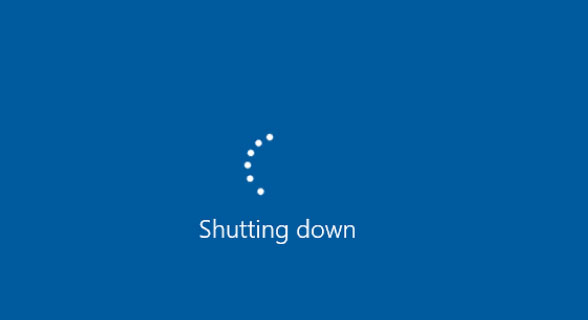
Ez az egyik leghatékonyabb módszer, hogy a bekapcsoló gombot, hogy ne csak egyszerűen tegye a PC aludni. Mivel a legtöbb PC -nek megvan a bekapcsoló gombot állítsa fel a készüléket alvó üzemmódban lehet felfedezni a lehetőségét, hogy a gomb eléréséhez több.
Ez hogyan lehet menni a folyamat:
- Nyissa meg a keresési mezőbe a Windows 10, és írja Power, majd kattintson a Power opciók utólag jelenik meg.
- Ekkor szembe a lehetőségek listáját, amelyen keresztül meg kell kattintson a „választani, mi a bekapcsoló gombot csinálni”.
- Vannak legördülő menük, hogy jön mellé „Amikor megnyomom a bekapcsoló gombot”. Ez mindegyik „On Battery” és a „Csatlakoztatva van” (azok asztali számítógépet, az előbbi lehetőség nem lesz elérhető).
- Ezután rá kell kattintani ebben a menüben; válasszon leállt, kattintson a „Változások mentése” gombot, és hogy meg kell befejezni a folyamatot. Mostantól kezdve, a PC lenne programozva, hogy állítsa le azonnal a bekapcsoló gomb megnyomásával.
- Parancsikon hozzáadása, hogy állítsa le a számítógépet:
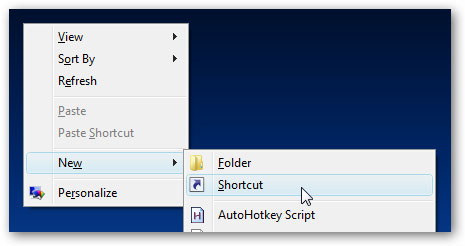
Azok számára, akik szeretnék, hogy tartalmaz egy parancsikont az asztalon, hogy állítsa le a számítógépet, a következő lépéseket kell elvégezni:
- Akkor ne a három kattintás leállítási folyamat, vagy elkerülni a kényelmetlen található bekapcsoló gomb hozzáadásával egy parancsikont az asztalon.
- Válassza ki nyílt tér az asztalon, majd kattintson az Új> Shortcut. A hely, hogy aztán megjelennek kell használni, hogy illessze be az alábbi parancsot: % Windir% \ System32 \ Shutdown.exe / s / t 0
- Ezután kattints a „Next”, és befejezni a helyi telepítést. Ez lehetővé tenné egy parancsikont a leállítás az asztalon. Egy is húzza azt a tálcán annak érdekében, hogy megkönnyítse a folyamat leállt még tovább.
- A Right-Click gomb.
Végül, de nem utolsósorban, egy 2 egérgomb segítségével tegye a számítógépet a leállt módot. Ha a számítógép nem áll le, akkor a jobb gombbal a Start gombra, kövesse a hossz felbukkanó helyi menüben, és használja a hagyományos „leállt” gombra. Annak ellenére, hogy az eljárás a hagyományos, de lehet használni a felhasználók, akik alkalmazzák a hibaelhárítási eljárást a fent tárgyalt, amit korábban annak megakadályozása, hogy a PC leállítását.
3. rész: Data Recovery szoftver a számítógépes
Ha a PC nem áll le, meg kell nézni a ellenőrzésekor a probléma okozza a gátlás az első helyen. Az opciók volna használni, hogy gyorsítsák fel a folyamatot leállítani bizonyítani tudja, hogy hasznos a felhasználók számára, akik szeretik, hogy mentse az idejüket on-the-go. Ha kitalálta, és egy alternatív módszer a probléma megoldására, ha a PC nem áll le, biztos, hogy ossza meg velünk.

A biztonságos és megbízható számítástechnikai Data Recovery Software
Könnyen és rugalmasan törölt vagy elveszett adatok számítógépre.
- Elveszett vagy törölt fájlok, fotók, hang, zene, e-maileket bármilyen tárolóeszközt hatékonyan, biztonságosan és teljesen.
- Támogatja adatmentés Lomtár, merevlemez, memóriakártya, flash meghajtó, digitális fényképezőgép és videokamera.
- Támogatja, hogy visszaszerezze adatok hirtelen törlés, formázás, merevlemez korrupció, vírus támadás, a rendszer összeomlik a különböző helyzetekben.

Partíció visszaállítás
Adatvesztés törlése vagy formázás partíció véletlenül? Adatvisszaszerzés tárolt partíciók törölt vagy formázott, és még az elveszett vagy rejtett partíciókat.

Törölt fájl helyreállítása
Véletlenül törölt fontos fájlokat anélkül, hogy biztonsági mentés és üres a „Lomtár”? Törölt fájlokat a PC / Laptop / Server és más adathordozók könnyen és gyorsan.

RAW Hard Drive Recovery
Visszaállítása megközelíthetetlen, rejtett vagy súlyosan sérült adatok általában az okozza, sérült fájlrendszer, RAW merevlemez, partíció vagy RAW partíció elvesztése ezzel a nagy adat-visszaállító szoftver.
számítógép problémák
- Computer Crash problémák +
- Képernyő Hiba Win10 +
- Problémák Issue of Computer +
-
- Számítógépes szokás Sleep
- Nem indul, míg a különböző OS?
- Engedélyezze visszaállítása opció
- Problémák a „Hozzáférés megtagadva Error”
- Alacsony memória hiba
- Hiányzó DLL fájlok
- PC nem áll le
- Error 15 fájl nem található
- Tűzfal nem működik
- Nem lehet belépni a BIOS
- Számítógépes Overheat
- Unmountable rendszerindító kötet Error
- AMD Gyors Stream Error
- „Fan Noise túl hangos” kérdés
- Shift gomb nem működik
- Nincs hang a számítógép
- „Tálca Eltűnt” Error
- Lassú számítógép Futás
- A számítógép automatikusan újraindul
- Számítógép nem kapcsol be
- Magas CPU használat a Windows
- Nem lehet csatlakozni a WiFi
- 'Hard Disk Bad Sector'
- Merevlemez nem detektálja?
- Nem lehet csatlakozni az Internet Windows 10
- Nem tud belépni a Csökkentett mód a Windows 10







